CAD LT2026下载:Autodesk AutoCAD LT 2026.1免费正式版
AutoCAD LT 2026.1 是 Autodesk 公司推出的专业计算机辅助设计软件 AutoCAD LT 2026 的更新版本,它专注于提供精确的 2D 几何图形设计、全面的编辑与设计注释工具组合,并引入了多项新功能和改进,旨在提升设计效率和工作流程。
主要功能:
精确 2D 绘图与编辑:具备精确的 2D 几何图形绘制功能,可使用全面的编辑、设计与注释工具组合,进行设计、绘图及记录工作,如绘制直线、圆、多边形等基本图形,并能对其进行拉伸、修剪、复制等编辑操作。
文件兼容性与共享:支持 DWG 文件格式,可与其他 AutoCAD 版本及相关软件进行良好的兼容。用户能在桌面、网页和移动设备上创建、编辑并注释图形,还可将 CAD 图形作为 PDF 直接从 AutoCAD LT 发布到 Autodesk Docs,方便与他人进行共享和协作。
自动化与定制化:可使用 AutoLISP 来简化工作流程并执行 CAD 标准,通过编写脚本实现一些重复性任务的自动化,提高工作效率。用户还可以自定义工具选项板,将最常用的工具添加到其中,方便快速访问。
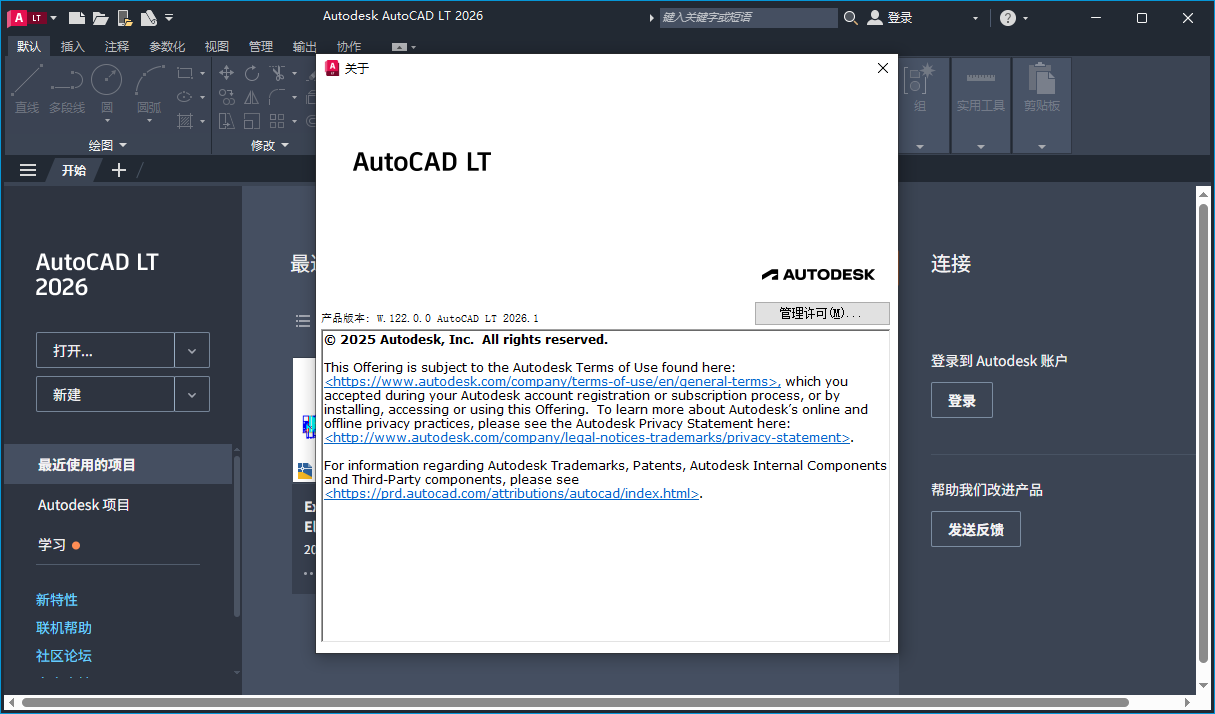
新功能:
1. 协作与数据管理增强
连接的支持文件(Connected Support Files)
允许 CAD 管理员在 Autodesk Docs 中为项目预设标准支持文件(如字体、线型、打印样式库等)。团队成员打开 DWG 文件时,系统会自动加载对应项目的配置,无需手动匹配或复制文件,确保所有成员使用统一的设计标准,减少格式错乱问题。
多用户实时标记(抢先体验)
支持在 AutoCAD 网页版中与团队成员实时协作,多人可同时对 Autodesk Docs 中的设计文件添加标记(如批注、修改建议)。通过共享链接即可访问,无需复制文件或锁定权限,标记内容实时同步,加速设计评审流程。
增强的活动见解(Activity Insights)
新增详细的多用户操作日志,可追踪 35 种以上活动类型(如文件版本修改、标记添加、命令执行等)。提供 “更改内容” 分析功能,自动总结不同版本间的编辑差异,支持按用户、时间、活动类型筛选,便于追溯设计变更历史。
2. 智能设计自动化工具
智能块:搜索与转换(Smart Blocks: Search and Convert)
借助 AI 技术自动识别图形中重复的对象(如符号、构件),支持按形状、文本特征快速搜索,一键将其转换为新定义块、现有块或最近使用的块。同时能识别文字变体(如相似编号、名称),批量统一格式,减少手动整理时间。
3. 地理信息集成
ArcGIS 底图集成(ArcGIS Basemaps)
新增与 ArcGIS 的深度集成,可直接调用 5 种高分辨率地理底图,包括卫星影像、航空照片、街道地图、OpenStreetMaps 及单色灰度地图。设计时能将 2D 图形与真实地理坐标关联,精准绘制场地规划、管线走向等与地理位置相关的图纸,提升户外工程设计的准确性。
4. 性能与显示优化
GPU 文字处理增强
优化了 GPU 加速下的文字显示效果,尤其针对中文、日语、韩语等复杂文字及从右到左的语言,提升文字渲染清晰度和选择准确性。新增 “图形性能” 设置选项,可手动调节 TrueType 字体的显示精度,平衡视觉效果与运行速度。
GDI 打印兼容性改进
增强了与 Windows 系统打印机的兼容性,能更稳定地处理自定义纸张尺寸、打印样式等配置,减少打印时的格式错误或崩溃问题,提升输出效率。
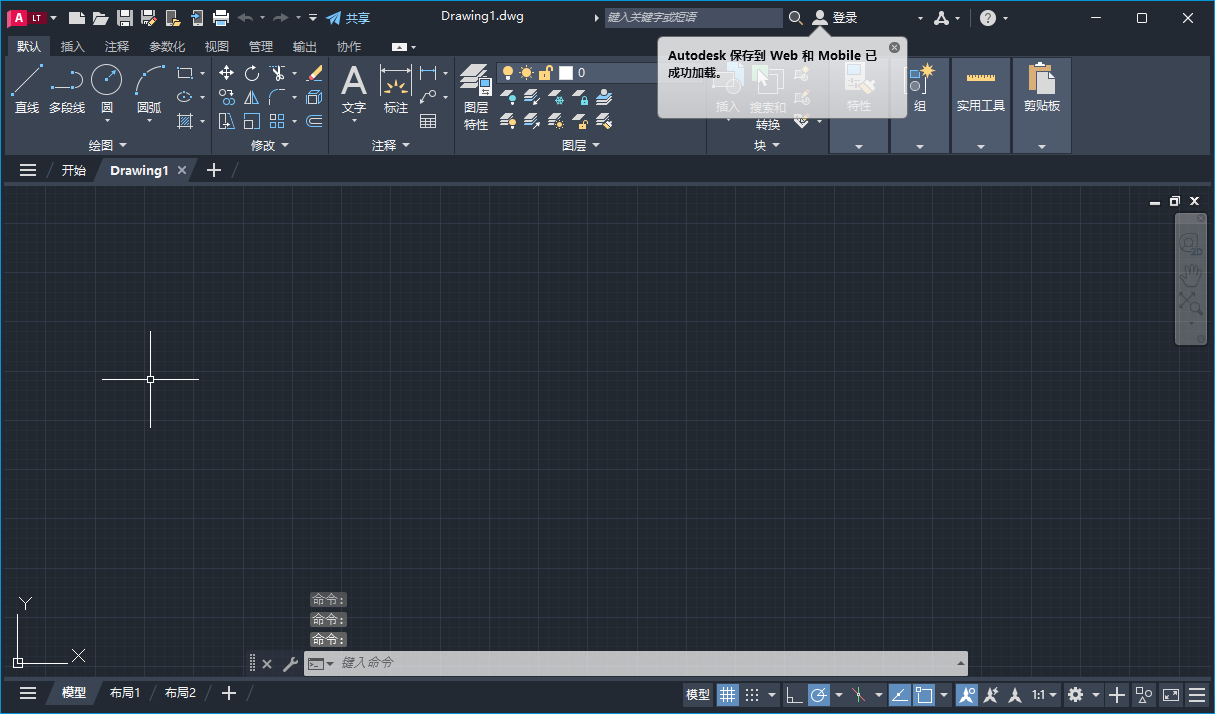
改进增强功能:
智能块功能增强:在将实例转换为新块时,用户现在可以将块中的对象指定给图层 0,提高了块管理的灵活性。这一功能在“搜索和转换”以及“检测和转换”中同样可用,使得用户能够更轻松地查找和替换块。
协作与共享功能改进:
Autodesk Docs 集成:用户可以与协作者共享布局或模型选项卡的 URL,协作者可以使用 Autodesk Docs 标记工具在 Web 版 AutoCAD 中向跟踪添加标记。这一功能允许多个协作者轻松共享图形以及添加标记和修订,提高了团队协作的便利性。
支持文件共享:Autodesk Docs 项目中的所有图形和协作者现在可以共享一组支持文件,简化了文件管理流程。
用户界面与易用性提升:
“学习与见解”页面:将先前的“学习”和“我的见解”页面组合在一起,用户可以在一个位置访问所有学习内容,包括教程、提示和个性化见解,提高了学习效率。
活动见解简化:简化了搜索和过滤栏,用户可以使用一个按钮按时间、用户和特定活动过滤活动,便于追踪设计变更历史。
绘图工具与系统变量优化:
CENTERLAYER 系统变量:用户可以使用 CENTERLINE 和 CENTERMARK 命令的新“图层”选项在命令提示下更改 CENTERLAYER 系统变量的值,提高了中心线和中心标记的创建效率。
新系统变量:引入了 REVCLOUDLAYER、TABLELAYER 和 VIEWPORTLAYER 等新系统变量,分别用于将修订云线、表格和视口分配给指定的图层,提高了绘图的精确性和一致性。
打印与显示性能改进:
GDI 打印增强:改进了与 Windows 系统打印机的兼容性,从而更有效地处理自定义配置设置,提高了打印效率。
GPU 文字优化:增强了 GPU 文字的选择效果,提高了显示质量。使用“图形性能”对话框中的新选项,可以在使用 GPU 加速时更好地控制 TrueType 字体的显示。GPU 文字处理还针对中文、日语、韩语以及从右到左的语言(如阿拉伯语和希伯来语)进行了优化。
性能提升与稳定性增强:
异步加载光栅图像:在打开图形文件期间,光栅图像会在后台异步加载,提高了软件的响应速度。
崩溃修复:修复了多个可能导致软件崩溃的问题,提高了软件的稳定性。
